iphone 8 plus作为苹果公司推出的一款经典智能手机,其操作体验一直备受用户赞誉。在日常使用中,快速返回主屏是高频操作之一。本文将详细介绍iphone 8 plus中返回主屏的几种方法,帮助目标用户更全面地了解这一功能。
1. 使用物理home键
iphone 8 plus配备了一个物理的home键,这是最直接也是最常见的返回主屏方式。用户只需简单地按下这个按钮一次,即可瞬间返回到主屏幕。这一操作简洁高效,适合大多数日常场景。
然而,如果home键出现故障或响应不灵,可能需要进行维修或启用辅助触控功能作为替代方案。
2. 启用assistivetouch
对于home键不灵敏或想要减少其使用频率的用户,assistivetouch是一个很好的选择。这一功能可以通过虚拟的小白点来替代许多物理按键操作,包括返回主屏幕。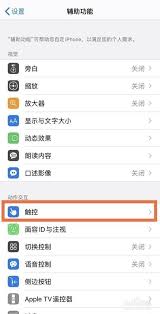
设置步骤:
1. 打开设置:首先,在iphone 8 plus上找到并打开“设置”应用。
2. 进入辅助功能:在设置菜单中,下滑并选择“通用”,然后点击进入“辅助功能”选项。
3. 启用assistivetouch:在辅助功能页面中,找到并点击“assistivetouch”,将其开启。此时,屏幕上会出现一个小白点。
4. 使用小白点返回主屏:点击小白点,选择“主屏幕”选项,即可快速返回到主屏幕。
3. 从屏幕底部向上滑动
值得注意的是,虽然iphone 8 plus本身不支持从屏幕底部向上滑动返回主屏的操作,但用户可以通过上述的物理home键或assistivetouch功能来实现类似的效果。
4. 多任务切换界面
除了直接返回主屏外,用户还可以通过多任务切换界面来管理打开的应用,并间接返回主屏幕。在多任务切换界面,用户可以左右滑动查看所有打开的应用,并可选择关闭不需要的应用以释放内存。
要进入多任务切换界面,用户可以双击物理home键或通过assistivetouch中的多任务切换选项来实现。
5. 还原主屏幕布局
如果用户对主屏幕上的图标布局不满意,可以通过还原主屏幕布局的方式将其恢复到默认状态。
设置步骤:
1. 打开设置:在iphone 8 plus上找到并打开“设置”应用。
2. 进入通用:在设置菜单中,下滑并选择“通用”选项。
3. 选择还原:在通用页面中,找到并点击“还原”选项。
4. 还原主屏幕布局:在还原选项中,选择“还原主屏幕布局”功能,并确认还原操作。
通过以上步骤,用户可以将主屏幕上的图标恢复到出厂时的默认布局。
iphone 8 plus提供了多种便捷的方式帮助用户快速返回主屏,包括使用物理home键、启用assistivetouch、通过多任务切换界面以及还原主屏幕布局等。用户可以根据自己的需求和喜好选择合适的方法。希望本文能帮助目标用户更全面地了解iphone 8 plus中返回主屏的操作。




